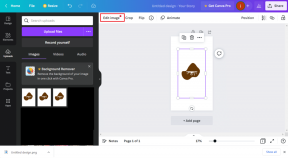10 найкращих порад та підказок щодо Samsung My Files на пристроях Galaxy
Різне / / November 29, 2021
Нативне керування файлами є однією з основних причин вибрати Android замість iOS. Досвідчені користувачі покладаються на сторонні програми, такі як Файловий менеджер ES і Solid Explorer з магазину Play. Більшість телефонів Android оснащені вбудованим програмним менеджером файлів. Однак вони в кращому випадку є базовими. Серед них файловий менеджер Samsung за замовчуванням виділяється кількома функціями. Читайте далі, щоб дізнатися найкращі поради та рекомендації щодо цього.

Власне керування файлами Samsung не обмежується переміщенням файлів з однієї папки в іншу. Він підтримує стороннє хмарне сховище та кілька інших хитрощів у рукаві, щоб змусити вас триматися подалі від сторонніх опцій із Play Store.
Також на Guiding Tech
1. Позначте файл як улюблений
Якщо вам потрібно часто отримувати доступ до певних файлів, вам потрібно додати їх у вибране для легкого доступу. Відкрийте програму «Диспетчер файлів» на телефоні Samsung, виберіть фотографію, відео чи документ і торкніться маленької зірочки у верхньому правому куті.


Тепер ви можете отримати доступ до цих файлів із зірочкою з окремого розділу «Вибране» на головному екрані.
2. Додайте елементи на головний екран
Samsung також дозволяє додавати ярлик файлу або зображення на головний екран телефону або планшета. Ви можете отримати доступ до цих файлів прямо з головного екрана, не переходячи до Галереї чи програми «Диспетчер файлів». Відкрийте програму «Диспетчер файлів» і довго торкніться зображення, відео чи файлу, які потрібно додати на головному екрані.


Торкніться кнопки «Більше» у нижньому правому куті та виберіть опцію «Додати на головний екран». Скористайтеся кнопкою «Додати» або перетягніть файл у потрібне місце на головному екрані.
3. Видаліть дані про місцезнаходження під час надсилання
Samsung представив цей чудовий трюк, щоб забезпечити вам спокій під час обміну зображеннями або відео. Коли ви вибираєте та натискаєте кнопку Поділитися, Один інтерфейс користувача меню спільного доступу попросить вас видалити дані про місцезнаходження, перш ніж передавати їх іншій особі.

4. Відкрийте архівні файли ZIP або RAR
Samsung Files має окрему папку Compressed для доступу до файлів Zip, RAR, 7Z тощо. Ви також можете розпакувати ці архівні файли та отримати доступ до вмісту в них.
Завдяки цьому вам не потрібно завантажувати ще одну програму, щоб просто перевірити архівні файли.

5. Очистити список останніх файлів
За замовчуванням угорі програми Samsung Files відображаються часто використовувані файли та зображення. Якщо є конфіденційний або приватний вміст, ви можете очистити список останніх файлів з головного екрана Мої файли.

Просто торкніться значка з трьома крапками у верхньому правому куті та виберіть список Очистити останні файли з наступного меню.
Також на Guiding Tech
6. Інтегруйте стороннє хмарне сховище
Програма «Мої файли» від Samsung працює як центральний центр для керування всіма файлами, що зберігаються на телефоні, SD-карті або хмарному сховищі. Додаток дозволяє переглядати та отримувати доступ до файлів із популярних сервісів, таких як OneDrive і Google Диск. Ми сподіваємося побачити включення Dropbox і Box у майбутні оновлення.

7. Використовуйте мережеве сховище
Samsung не зупинився з надбудовою хмарного сховища в програмі Мої файли. Додаток також дозволяє додати сервер FTP (протокол передачі файлів) або SFTP в програму Files і отримати доступ до цих локально збережених файлів з ПК або Mac.

Перейдіть до Мережне сховище > Додати мережеве сховище та виберіть сервер FTP або SFTP. Ви також можете додати мережевий диск до програми.
8. Налаштування Мої файли Домашня сторінка
Якщо ви не використовуєте хмарне сховище OneDrive або Google Drive, ви можете видалити ці параметри з головного екрана. Зануртеся в Налаштування Мої файли > Налаштувати головну сторінку мого файлу та вимкніть параметри, які вам більше не потрібні.


9. Аналізуйте сховище
Samsung My Files має чудову опцію Analyze для зберігання, яка дає вам детальний погляд на тип вмісту, який займає місце на пристрої. Ви можете знайти великі файли, копії файлів і видалити цей невідповідний вміст із пристрою Samsung одним дотиком.

10. Перегляд прихованих папок і файлів
Хочете отримати доступ до папок і файлів у внутрішній пам’яті телефону? Перейдіть до налаштувань Мої файли, прокрутіть вниз, щоб показати приховані системні файли, і ввімкніть цю опцію.
Після цього програма Мої файли покаже вам приховані папки та файли з крапкою перед відповідними іменами та трохи напівпрозорими значками.

Також на Guiding Tech
Керуйте файлами як професіонал
Samsung My Files — це потужна програма для керування файлами. Нам подобається, як програма пропонує інтеграцію OneDrive, Google Drive та FTP у програму. Який трюк зі списку вам найбільше подобається? Звук вимкнено в розділі коментарів нижче.
Далі: Samsung Gallery також є функцією галереї на пристроях Galaxy. Прочитайте пост нижче, щоб дізнатися про десятку найкращих порад і рекомендацій Samsung Gallery.